Meest gebruikte menu-items #
De browser onthoudt welke menu-items jij het vaakst gebruikt. Dit zie je al op de homepagina na 1x klikken. De vijf meest gebruikte items staan apart boven de rest.
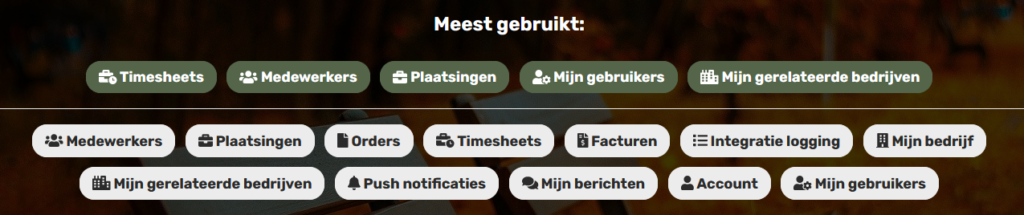
Snelkoppelingen #
Naast de standaard menu-items op de homepagina, vind je ook een paar handige snelkoppelingen:
- Plaatsingen wachtend op goedkeuring: dit is een lijst met plaatsingen die nog goedgekeurd moeten worden. Normaal gesproken keur jij als opdrachtgever dit goed, maar wij hebben ook bepaalde processen waar leveranciers deze goedkeuren.
- Gepubliceerde facturen: Dit zijn facturen die klaarstaan om verzonden te worden.

Lijstweergave #
Om je te helpen de juiste data te vinden, biedt de lijstweergave verschillende opties om deze data te tonen, sorteren en filteren.
Tonen #
Weergave #
Wij bieden drie manieren om de data te tonen, zie onderstaande knoppen:
![]()
Van links naar rechts:
- Kolom weergave
- Regel weergave
- Tabel weergave
Je browser onthoudt welke manier je kiest, waardoor iedere lijstweergave op dezelfde manier getoond wordt.
Kolommen kiezen #
Per transactie hebben wij een aantal kolommen beschikbaar gesteld die je kunt zien in de lijstweergaves. Natuurlijk gebruikt niet iedere dezelfde kolommen. Daarom hebben we het mogelijk gemaakt om te kiezen welke kolommen je wilt zien. Dit kun je doen door rechtsboven op het potlood-icoon te klikken. Er verschijnt een overzicht van alle mogelijke kolommen, vink aan welke je nodig hebt. Ook kun je de volgorde aanpassen door met je muis op het icoon te gaan staan met de zes puntjes en de kolom te verslepen.
De browser onthoudt, per transactie, welke kolommen je gebruikt.
Sorteren #
Nadat je gekozen hebt welke kolommen je wilt zien, kun je deze kolommen gebruiken om je data te sorteren. Wanneer je op de kop van een kolom klikt sorteer je alle data op basis van die kolom. 1x klikken is oplopend, 2x klikken van aflopend en 3x om het weer te verwijderen. Je kunt dit doen met meerdere kolommen tegelijk. Rechtsboven zie je welke kolommen op deze manier gebruikt worden. Daar kun je ook de volgorde aanpassen door het te verslepen of een kolom te verwijderen.
Filteren #
Als laatste: filteren. De meeste lijstweergaves hebben een standaard filter die aan staan wanneer je de pagina laadt. Dit hebben we toegevoegd zodat alle data wat sneller laadt. Deze kun je verwijderen op dezelfde manier als de rest van de filters.
Je kunt filteren door te zoeken, links bovenaan. Of door gebruik te maken van de filters onder de Filters knop. Hier staan bijvoorbeeld namen van je klanten en verschillende statussen. Je meerdere filters tegelijk toevoegen. De huidige filters worden getoond boven de data. Je kunt een filter verwijderen door op het kruisje te klikken.
Gekoppelde data inzien #
Stel je bent een timesheet aan het bekijken, maar eigenlijk wil je even opzoeken wat de einddatum is van de bijbehorende plaatsing. Je kunt naar de plaatsingen gaan en zoeken naar de juiste, maar wij hebben het wat makkelijker gemaakt. In de detailweergave van iedere transactie hebben wij de knop Documentflow toegevoegd. Dit opent in een popup aan laat alle data zien.
De flow bij ons loopt als volgt: Medewerker > 1 of meer plaatsingen > iedere plaatsing heeft een order > iedere timesheet hangt aan een order. De factuur is weer een vreemde eend in de bijt. Deze kan rechtstreeks gekoppeld zijn aan een timesheet (dit is meestal het geval), maar wij bieden ook een optie voor verzamelfacturen. In dat geval is een factuurregel gekoppeld aan een timesheet.
Omdat een mederwerker meerdere plaatsingen kan hebben, zie je in het overzicht bij een mederwerker alle gekoppeld plaatsingen en alle data bij de plaatsing. Wanneer je de documentflow opent bij een plaatsing, order, timesheet of factuur dan zie je alleen de huidige flow: dus één plaatsing en één order.
Je opent een transactie door op de naam te klikken.

Data exporteren #
Wij bieden de mogelijkheid om data te exporteren. Niet iedere functie is voor iedereen beschikbaar, sommige zijn alleen voor betalende klanten. Mocht dit van toepassing zijn dat zetten we het erbij
Lijst met plaatsingen in csv-formaat (betaald) #
In de lijstweergave zie je een kolom met checkboxen. Zie je deze niet? Klik dan rechtsboven op het potlood en vink de optie Checkbox aan, dan wordt de kolom aan je tabel toegevoegd. Je kunt met de checkbox in de kop alle boxen aan- en uitvinken. Door te filteren kun je zorgen voor een juiste lijst met data. Vink aan welke je wilt exporteren en klik op de knop Download plaatsingen.
Per plaatsing #
In de detailweergave van een plaatsing zie je de volgende knop: Exporteren. Er opent een popup waar alle data van die plaatsing overzichtelijk getoond wordt. Je dit gebruiken om een screenshot te maken, het te printen of te exporteren als csv.
Lijst met timesheets in csv-formaat (betaald) #
Dit werkt op dezelfde manier als Lijst met plaatsingen in csv-formaat (betaald).
Lijst met facturen in csv-formaat (betaald) #
Dit werkt op dezelfde manier als Lijst met plaatsingen in csv-formaat (betaald).
Het portaal bookmarken #
Wil je sneller inloggen in ons portaal, dan kun je deze aan je favorieten toevoegen/bookmarken. Gebruik daarvoor de volgende url: https://app.flexforcemonkey.com/login.
Pas op dat je opgeslagen link niet begint met https://auth.flexforcemonkey.com/account/login?… Deze url wordt namelijk dynamisch opgebouwd, iedere keer dat je inlogt. Wanneer je deze url voor een tweede keer gebruikt dan blijf je hangen in een scherm met een draaiende banaan.
Activatielink opnieuw versturen #
Wanneer je wordt uitgenodigd om een account aan te maken, dan ontvang je een activatielink in je mail. Deze link is 24 uur geldig. Het kan voorkomen dat je niet op tijd was. Dat is geen probleem. Je kunt een nieuwe activatielink opvragen via het log in scherm:
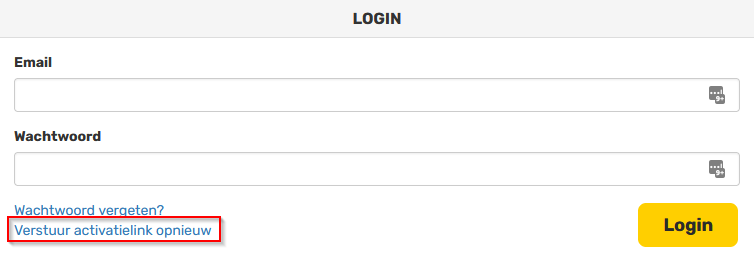
Support #
Met wie moet ik contact opnemen? #
Gaat er iets mis, of heb je een inhoudelijke vraag? Je kunt op twee manieren contact opnemen. Met wie je contact moet opnemen hangt af van waar je vraag over gaat.
Wij, als FlexForceMonkey, zijn verantwoordelijk voor het portaal wat je gebruikt voor je processen. Je kunt contact met ons opnemen als er technische issues zijn. Gaat het over de inhoud dan kun je beter direct contact opnemen met je leverancier.
Contact opnemen met je leverancier #
Je hebt een inhoudelijke vraag en je wilt contact opnemen met je leverancier. Als je een emailadres weet dan is het eenvoudig: je mailt ze direct. Maar wat als je niet weet wie je moet mailen? Ieder bedrijf kan in het portaal een support email toevoegen. Dit is een algemeen email adres waar klanten met hun vragen terecht kunnen. De email adressen van je leveranciers kun je vinden onder de knop Support, rechtboven in beeld, en vervolgens op Neem contact op met een leverancier. Er verschijnt een overzicht van al jouw leveranciers. Wanneer ze een support email hebben toegevoegd dan staat er een knop om contact op te nemen.
Contact opnemen met FlexForceMonkey #
Op de support pagina vind je ook een manier om contact op te nemen met ons. Voor je dit doet kun je onze documentatie checken om te zien of daar een antwoord is op je vraag. Niet gevonden? Dien dan een ticket bij ons in via de knop Dien een support ticket bij ons in. Wij gaan er dan zo gauw mogelijk mee aan de slag!



